Tri des images, P.31, p, P.31 – Canon PowerShot G7 X Mark II Manuel d'utilisation
Page 31: P.31 à p.3, P.31 à, Cocher les images, Classer les images
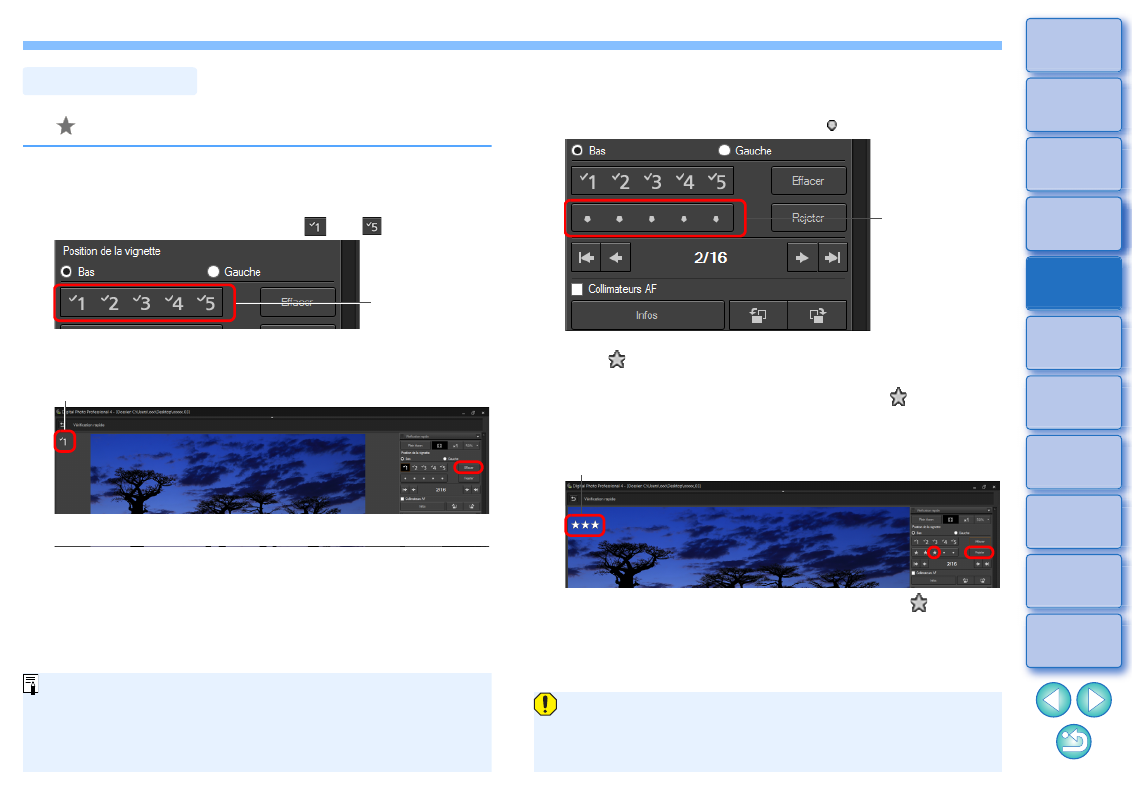
31
Vous pouvez trier les images en les cochant ou en les classant (indiqué
par [
]) pour chaque sujet ou thème.
Cocher les images
Affichez l’image que vous souhaitez cocher, puis
cliquez sur l’une des coches [
] à [
].
Tri des images
Cliquez ici
La coche sélectionnée s’affiche dans le coin supérieur gauche
de la fenêtre.
Coche
Cliquez sur le bouton [Effacer] pour supprimer la coche.
Les valeurs attribuées aux images cochées dans les versions
antérieures à DPP 4 ne sont pas conservées.
Vous pouvez également cocher les images depuis le menu qui
s’affiche lorsque vous cliquez avec le bouton droit de la souris sur
une image dans la fenêtre principale.
Classer les images
Affichez l’image que vous souhaitez classer, puis
cliquez sur l’une des marques [ ].
Le classement est défini et une icône correspondant au nombre
de [
] sélectionné apparaît dans le coin supérieur gauche de
la fenêtre.
(Fenêtre illustrée avec un classement de trois [
])
Pour sélectionner [Rejeter], cliquez sur le bouton [Rejeter].
Cliquez à nouveau sur le bouton [Rejeter] pour annuler.
Cliquez ici
Icône de classement
Pour annuler le classement, cliquez sur la même [
] que
pendant le réglage à droite de la fenêtre.
Étant donné que la structure de fichier des données d’image
change lorsqu’un classement est annexé à une image, il peut
s’avérer impossible de vérifier les informations sur l’image avec
un logiciel tiers.